Microsoft Edge je uveo novu funkciju za blokiranje nepoželjnog softvera, ali ona nije automatski aktivirana. Ova opcija je postala dostupna svim korisnicima Edge pretraživača koji se zasniva na Chromiumu, počevši od stabilne verzije Edge 80, objavljene 7. februara 2020. godine.
„Potencijalno neželjene aplikacije“ – Problematičan softver
Ova funkcija pretraživača ima za cilj da zaustavi „potencijalno neželjene aplikacije“, koje se takođe nazivaju „potencijalno neželjeni programi“ (PUP). PUP-ovi uključuju razne dosadne elemente poput reklama (adware), alata za praćenje (trackera), traka sa alatkama za pretraživače, softvera za rudarenje kriptovaluta i druge vrste nepoželjnog sadržaja koji verovatno ne želite na svom računaru. PUP-ovi se često nazivaju „malverom sa pravnim pokrićem“, jer tehnički gledano, korisnik daje saglasnost za instalaciju ovakvog softvera prihvatanjem ugovora o licenci, što ih izuzima od klasične definicije malvera.
Microsoft neće automatski blokirati preuzimanje ovog tipa softvera u Microsoft Edge-u. Zato je važno da znate da ova funkcija postoji i da je potrebno ručno je aktivirati u podešavanjima. Radi se o jednostavnom prekidaču koji omogućava Edge-u da blokira ovaj problematični softver. Funkcioniše slično skrivenoj opciji koja Windows Defenderu omogućava blokiranje nepoželjnog softvera na vašem računaru.
Edge, Chrome, Firefox i drugi pretraživači već blokiraju preuzimanja koja su potencijalno opasna. Međutim, ova nova opcija u Edge-u ide korak dalje i zaustavlja i onaj neželjeni softver koji bi inače bio dopušten.
Kako aktivirati blokadu potencijalno neželjenih programa u Edge-u
Da biste uključili blokator nepoželjnog softvera u novom Microsoft Edge-u, kliknite na meni, a zatim na „Podešavanja“.
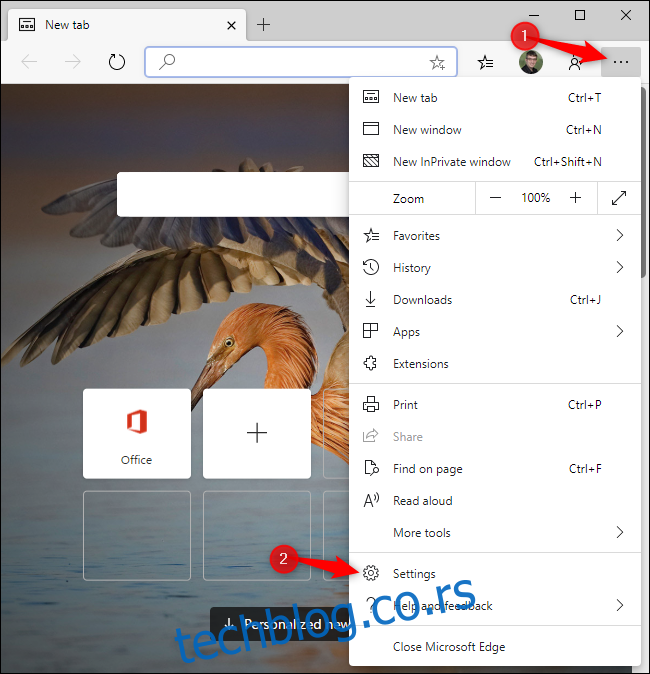
Izaberite opciju „Privatnost, pretraga i usluge“ u levom meniju.
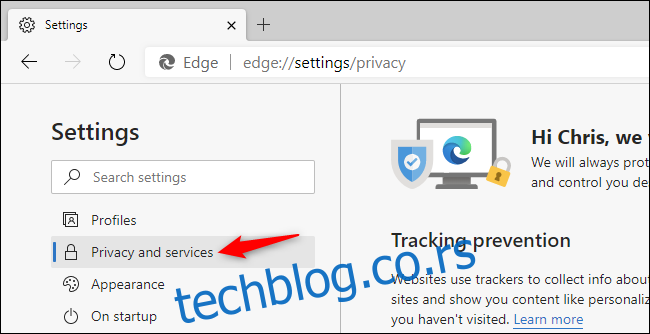
Spustite se do dna stranice. U okviru „Usluge“, aktivirajte prekidač pored opcije „Blokiraj potencijalno neželjene aplikacije“.
(Ukoliko ne vidite ovu opciju, moguće je da još uvek niste ažurirali na Microsoft Edge 80 ili noviju verziju. Da biste proverili koju verziju Edge-a imate, kliknite na meni, zatim na „Pomoć i povratne informacije“, a potom na „O programu Microsoft Edge“).
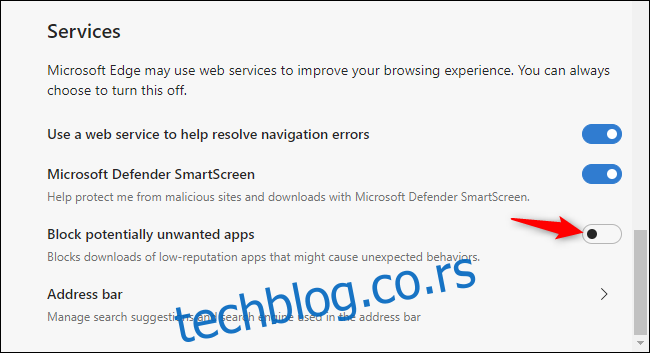
Nakon toga, možete zatvoriti stranicu sa podešavanjima. Microsoft Edge će sada biti mnogo efikasniji u blokiranju preuzimanja koja sadrže potencijalno neželjeni softver.